Configurați mesajele automate
Omnicanal pentru Customer Service oferă o suită de capacități care extinde puterea Dynamics 365 Customer Service Enterprise pentru a permite organizațiilor să se conecteze instantaneu și să interacționeze cu clienții lor prin canale de mesagerie digitală. Este necesară o licență suplimentară pentru a accesa Omnicanal pentru Customer Service. Pentru mai multe informații, consultați paginile Prezentare generală a prețurilor Dynamics 365 Customer Service și Planul de prețuri Dynamics 365 Customer Service .
Puteți configura Omnicanal pentru serviciu pentru relații cu clienții pentru a trimite mesaje automate printr-un canal, cum ar fi chat, voce, SMS sau canale sociale. Fila Mesaje automatizate din fiecare instanță a canalului vă permite să creați un text specific canalului și specific local. Puteți personaliza, dezactiva și activa mesaje adresate clienților și agenților la nivel de canal. În calitate de administrator, putea, de asemenea, suprascrie sau dezactiva mesajele automate preconfigurate, predefinite, pentru orice instanță a canalului. Declanșatoarele de mesaje automate preconfigurate sunt enumerate în această secțiune.
Afișează o listă cu toate mesajele automate
Puteți vizualiza o listă cu toate mesajele automate orientate către agent și client în mediul dvs. Omnicanal pentru Customer Service.
Accesați una dintre aplicații și efectuați următorii pași.
- În harta site-ului, selectați Setări client în Asistență pentru clienți. Apare pagina Setări client.
- În secțiunea Mesaje automate, selectați Gestionați.
Se afișează pagina Mesaje automate.
Selectați una sau mai multe înregistrări pentru a edita codul și textul limbii. Dacă doriți să dezactivați mesajele, selectați butonul Dezactivare.
Personalizați mesaje automate la nivel de canal
Puteți personaliza mesaje între instanțele dintr-un canal. De exemplu, puteți aplica o modificare tuturor conturilor Facebook sau tuturor numerelor de SMS.
Selectați un mesaj de pe pagina Mesaje automate și apoi selectați Editare.
Pe fila General, editați câmpul Text localizat, apoi selectați Salvați.
Câmpul de mesaj acceptă următoarele câmpuri de date dinamice.
Câmp de date dinamice Descriere {AgentName} Numele complet al agentului căruia îi este atribuită conversația. {QueueName} Numele cozii. 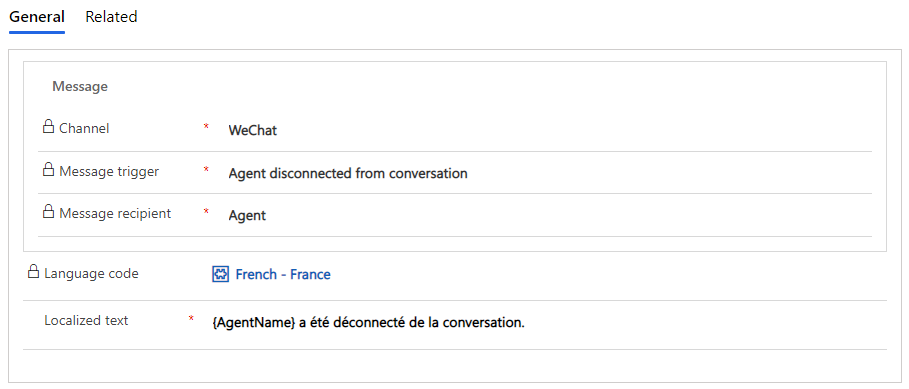
Personalizați mesaje automate la nivelul instanței canalului
Puteți personaliza mesaje automate la nivelul instanței canalului. De exemplu, puteți aplica o modificare unui anumit cont Facebook sau unui număr SMS specific. Dacă nu creați mesaje automatizate personalizate la nivel de instanță de canal, fiecare instanță moștenește setările la nivel de canal.
Important
Când creați mesaje automate particularizate la nivelul instanței canalului, atunci setările la nivel de canal sunt suprascrise.
Adăugați mesaje automatizate personalizate
Parcurgeți următorii pași pentru canalul în care doriți să creați mesaje automatizate personalizate în centrul de administrare serviciu pentru relații cu clienții sau în aplicația Centru de administrare omnicanal (învechită):
- Accesați fluxul de lucru și editați instanța de canal.
- Pe pagina Comportamente, selectați Adăugați un mesaj în zona Mesaje automate particularizate.
- În panoul Adăugați mesaj automat , selectați un declanșator din lista drop-down Selectați un declanșator de mesaj .
- În caseta Mesaj automat, tastați mesajul care trebuie afișat.
- Selectați Confirmare.
- Repetați pașii de la 3 la 5 pentru a crea mai multe mesaje.
- Salvați setările.
Declanșatoare automate de mesaje preconfigurate
| Declanșator mesaj | Definiție | Când să declanșați | Destinatar mesaj |
|---|---|---|---|
| Mesaj de întâmpinare pentru canalele asincrone și de voce | Mesajul automat redat pentru client imediat ce apelul este conectat. Notă Dacă botul este activat, asigurați-vă că mesajul de salut automat este diferit de mesajul bot. |
Îl puteți configura pentru a fi redat ca primul mesaj pe care clientul ar trebui să-l audă atunci când sună centrul de contact digital. | client |
| Agent atribuit unei conversații | Mesaj afișat clientului atunci când agentul este atribuit conversației. | Când agentul este atribuit conversației. | client |
| Agentul nu a putut fi atribuit conversației | Mesaj afișat clientului atunci când atribuirea agentului eșuează. | Când distribuția muncii eșuează sau când rutarea nu poate adăuga agentul la chat din cauza unei defecțiuni a sistemului. De exemplu, niciun agent nu este disponibil în coadă sau coada implicită nu este găsită. Notă Acest declanșator nu se aplică unui scenariu în care un agent de potrivire nu poate fi identificat pe baza configurației atribuirii. |
client |
| Agentul s-a deconectat de la conversație | Mesaj afișat clientului atunci când agentul este deconectat. | Când agentul este deconectat din cauza închiderii filei browserului, închiderii browserului, prezenței agentului offline sau unei probleme de rețea. | client |
| Agentul a încheiat conversația | Mesaj afișat clientului atunci când agentul încheie conversația. | Când agentul selectează butonul End. | client |
| Agentul s-a alăturat conversației | Mesaj afișat clientului atunci când agentul se alătură unei conversații. | Când agentul acceptă notificarea. | client |
| Agentul s-a alăturat conversației cu clientul | Mesaj afișat clientului atunci când agentul se alătură unei conversații cu clientul. | Când agentul se alătură conversației clientului. | client |
| Agentul a părăsit conversația cu clientul | Mesaj afișat clientului atunci când agentul părăsește conversația clientului. | Când agentul părăsește conversația clientului. | client |
| Timpul mediu de așteptare pentru clienți: ore (se aplică numai chatului live și canalelor vocale) |
Mesaj afișat clientului cu timpul mediu de așteptare afișat în ore. | Când clientul așteaptă la coadă. | client |
| Timpul mediu de așteptare pentru clienți: ore și minute (se aplică numai chatului live și canalelor vocale) |
Mesaj afișat atunci când clientul așteaptă la coadă, timpul mediu de așteptare fiind afișat atât în minute, cât și în ore. | Când clientul așteaptă la coadă. | client |
| Timpul mediu de așteptare pentru clienți: minute (se aplică numai chatului live și canalelor vocale) |
Mesaj afișat clientului cu timpul mediu de așteptare afișat în minute. | Când clientul așteaptă la coadă. | client |
| Consultație acceptată | Mesaj afișat clientului când un alt agent este consultat cu succes. | Când un alt agent acceptă cererea de consultare. | client |
| Sesiunea de consultație s-a încheiat | Mesaj afișat clientului când agentul consultat încheie sesiunea. | Când agentul consultat închide sesiunea. | client |
| Clientul este următorul la rând | Mesaj afișat atunci când clientul este următorul la rând în coadă. | Când clientul este următorul la rând în coadă. | client |
| Poziția clientului în coadă | Mesaj afișat atunci când clientul așteaptă la coadă la a doua poziție sau mai departe. | Când clientul așteaptă la coadă la a doua poziție sau mai departe. | client |
| Clientul s-a deconectat de la conversație | Mesaj afișat agentului atunci când clientul este deconectat. | Când clientul închide în mod explicit fila browserului sau este deconectat din cauza unei probleme de rețea. | Agent |
| Mesaj de vacanță pentru client | Mesaj afișat clientului de sărbători. | Când clientul inițiază o conversație în zilele de sărbătoare, configurată pentru chatul live, canalul sau coada. | client |
| Mesaj pentru client în afara orarului de funcționare | Mesaj afișat clientului în afara programului de lucru. | Când clientul inițiază o conversație în afara orelor de lucru configurate pentru Live Chat, canal sau coadă. | client |
| Sesiunea s-a încheiat | Mesaj afișat clientului atunci când agentul încheie conversația și închide sesiunea. | Când agentul termină conversația și închide sesiunea. | client |
| Transfer către agent acceptat | Mesaj afișat clientului atunci când conversația este transferată cu succes. | Când un alt agent acceptă cererea de transfer. | client |
| Oferiți apelarea inversă a clientului | Mesajul de apel invers redat pentru client atunci când timpii de așteptare sunt mai mari decât se aștepta. | Când clientul sună și timpul de așteptare este lung. | client |
| Răspuns apelare inversă client | Când clientul apasă 1 în meniul de apel, este redat un mesaj de confirmare pentru a indica alegerea clientului. | Clientul apasă 1 în meniul de apeluri. Este redat răspunsul la mesajul de callback oferit clientului. | client |
| Condiții de depășire a cozii în care acțiunea corespunzătoare este apel invers direct | Sistemul prezintă clientului un mesaj automat care îl întreabă dacă preferă un apel invers de la agent în loc să aștepte în coadă. | Primul mesaj automat este redat după ce clientul așteaptă 30 de secunde și apoi se repetă la fiecare 120 de secunde până când clientul selectează opțiunea, încheie apelul sau este conectat la un agent. | client |
Cele mai bune practici pentru utilizarea mesajelor automate
Utilizați următoarele bune practici atunci când configurați mesaje automate pentru canalul vocal:
Asigurați-vă că configurați mesaje concise atunci când utilizați mesaje automate și personalizate, deoarece mesajele lungi ar putea însemna că agenții durează mai mult să se conecteze cu clienții.
Luați în considerare configurarea Mesaj de întâmpinare pentru canale asincrone și voce în loc de Agent atribuit unei conversații.
Dacă ați configurat atât Agent atribuit unei conversații cât și Mesaj de întâmpinare pentru canale asincrone și voce, luați în considerare configurarea Mesaj de întâmpinare pentru canale asincrone și voce pentru a evita acumularea de mesaje în coadă.
Dezactivați mesajele care anunță timpii medii de așteptare, cu excepția cazului în care afacerea dvs. cere ca clienții să cunoască aceste informații.
Pașii următori
Consultați și
Feedback
În curând: Pe parcursul anului 2024, vom elimina treptat Probleme legate de GitHub ca mecanism de feedback pentru conținut și îl vom înlocui cu un nou sistem de feedback. Pentru mai multe informații, consultați: https://aka.ms/ContentUserFeedback.
Trimiteți și vizualizați feedback pentru
